标签:stop window 目的 最大 图片 热启动 文件的 top cal
一.nginx for windows 的安装地址:
http://nginx.org/en/download.html
二.nginx 安装地址:
http://nginx.org/en/docs/windows.html
三.开始安装
1.将下载的nginx的文件解压
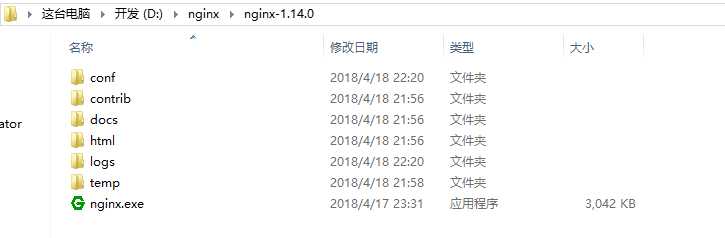
nginx的目录结构:conf:配置文件
html:默认的资源文件
log:访问日志和错误日志
2.打开dos命令,找到nginx的文件夹下,启动nginx

如果有报错,可以查看log日志里面的error.log文件
3.查看nginx启动的进程

可以看到这里有两个进程,一个是主进程一个是worker进程
4.其他的nginx命令
nginx -s stop 快速关闭进程
nginx -s quit 优雅的关闭进程。和nginx -s stop 的区别是,当进程中还有要处理的请求的时候,执行quit命令不会立刻放弃对请求的处理,而是将已经获取的请求继续处理完毕,之后再关闭进程,并且此时不再接受新的请求。stop命令会立即退出,即使进程中有请求,也不会再处理。
nginx -s reload 当配置文件修改的时候,执行这个命令会重新启动一个新的worker进程,然后再优雅的关闭老的worker进程,达到热启动的目的。
nginx -s reopen 重启日志文件
5.当前的nginx不支持UDP代理,一个工作线程最大并发连接1024,一个工作进程只有一个线程,这个线程是异步非阻塞模式以达到高并发的目的。通常情况下启动一个主进程,工作进程的数量是等于cup核心的个数。
四.测试nginx
访问http://localhost:8080/index.html即可,我这里修改了nginx.conf文件的端口号,和根目录的位置,访问的网址是:http://localhost:8090/index.html
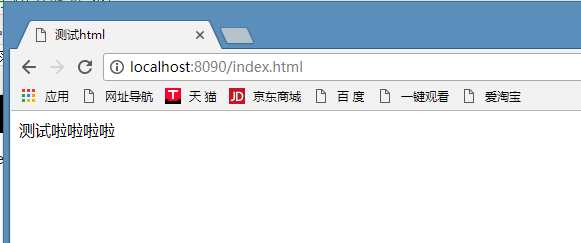
conf文件中nginx.conf的配置
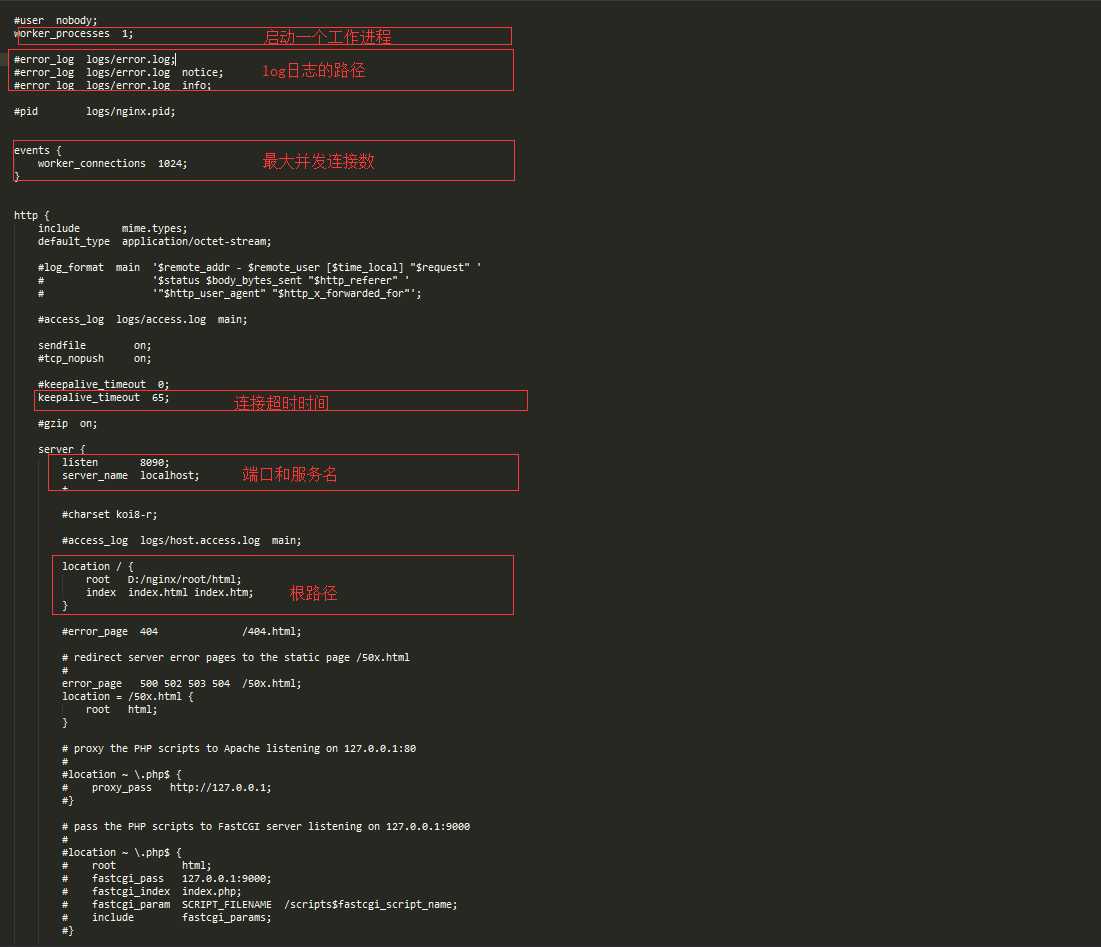
标签:stop window 目的 最大 图片 热启动 文件的 top cal
原文地址:https://www.cnblogs.com/blogxiao/p/8761734.html